Bester Online Telegram Video Downloader im Jahr 2025
Trotz der Einführung vieler Messaging-Apps hat die Beliebtheit von Telegram kein bisschen nachgelassen. Es hat viele Nutzerinnen und Nutzer wegen seiner schlanken Oberfläche, den beeindruckenden Funktionen und der zusätzlichen Sicherheit gewonnen. Aber eine häufige Frage, die sich viele Telegram-Nutzer stellen, ist, wie man Telegram-Videos schnell herunterlädt. Wenn du auch Videos auf Telegram erhalten hast und sie zum Offline-Anschauen speichern möchtest, dann freu dich. In diesem informativen Blogbeitrag geht es um die einfachsten Möglichkeiten, unbegrenzt Telegram-Videos mühelos zu speichern.
Lies es dir durch und finde es heraus!

- Was du über das Herunterladen von Telegram-Videos wissen solltest
- Wie kannst du Videos von Telegram in deiner Galerie speichern?
- Wie kannst du Telegram-Videos direkt auf deinem PC speichern?
- Weitere Möglichkeiten, Telegram-Videos auf deinen Computer herunterzuladen
- Schnelle Fehlerbehebung: Warum lädt mein Telegram keine Videos herunter?
Was du über das Herunterladen von Telegram-Videos wissen solltest
Bevor du ein Telegram-Video in MP4 herunterlädst, solltest du ein paar wichtige Punkte wissen. Erstens brauchst du für den Download eines Telegram-Videos eine stabile Internetverbindung. Außerdem musst du sicherstellen, dass dein PC genügend freien Speicherplatz für das heruntergeladene Video hat.
Und schließlich kann das Herunterladen manchmal fehlschlagen. Das passiert, wenn das Telegram-Video aus irgendeinem Grund beschädigt wird. In diesem Fall solltest du versuchen, die Cache-Dateien von Telegram zu löschen, oder du musst den Absender bitten, das Video erneut zu teilen.
Wie kannst du Videos von Telegram in deiner Galerie speichern?
Um Telegram-Videos auf dein Handy herunterzuladen, kannst du diese Schritte befolgen:
- Öffne die Telegram App auf deinem Gerät.
- Finde das Video, das du speichern willst, in einem Chat oder Kanal.
- Tippe auf das Video und halte es gedrückt, bis ein Menü erscheint.
- Wähle im Menü die Option "In Galerie speichern" oder "Video speichern" aus.
- Das Video wird heruntergeladen und in der Galerie oder Kamera-Rolle deines Geräts gespeichert.
Nach dem Herunterladen kannst du deine heruntergeladenen Telegram-Videos auf dem iPhone/Android ansehen und überprüfen.
Pro-Tipps: Verschiebe Telegram-Videos in verlustfreier Qualität über deine Geräte
Nun, da du weißt, wie man Telegram-Videos herunterlädt, möchtest du sie vielleicht auch auf ein anderes Gerät übertragen. Alles, was du dafür brauchst, ist eine leistungsstarke Dateiübertragungs-App wie AirDroid Personal.
Dieses vielseitige Tool ist besonders nützlich, um große Videos über verschiedene Plattformen zu teilen. Mit seiner bemerkenswerten Geschwindigkeit von 20 MB/Sek. hilft dir AirDroid, unbegrenzt viele Dateien zu übertragen, ohne stundenlang zu warten. Neben Videos kannst du auch beliebte Datentypen wie Fotos, Dokumente, Kontakte, Musik und mehr übertragen.
Eine nützliche Funktion von AirDroid ist die Übertragung von Daten sowohl auf Geräte in der Nähe als auch auf entfernte Geräte. Jetzt kannst du wichtige Dateien innerhalb von Sekunden an deinen Freund oder deine Freundin schicken, egal wo er oder sie sich befindet. Allein diese Funktion macht es zu einem unverzichtbaren Programm auf deinem Computer.
Wie kannst du Telegram-Videos direkt auf deinem PC/Laptop speichern?
Telegram bietet eine superbequeme Möglichkeit, jedes Video zu speichern, ohne einen Drittanbieterdienst zu nutzen. Du musst nur die offizielle Telegram-App auf deinem Computer installieren und dich mit deinem Konto anmelden. Wenn du das getan hast, erfährst du hier, wie du ein privates Telegram-Video auf deinen PC herunterladen kannst:
Schritt 1: Starte die Telegram App und öffne den Chat, von dem du ein Video speichern willst.
Schritt 2: Finde das Video und klicke es mit der rechten Maustaste an.
Schritt 3: Es öffnet sich ein Dropdown-Menü. Klicke auf "Video speichern unter" und wähle hier den Ausgabeort.
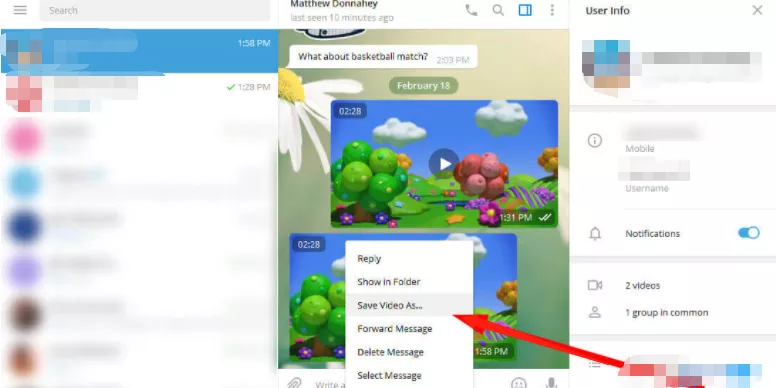
Schritt 4: Schließlich drückst du auf Speichern, um den Download zu starten.
Viele Nutzer haben Probleme, wenn sie die Telegram Desktop App benutzen. Wenn du das Telegram-Video auch nicht mit der obigen Methode herunterladen kannst, keine Sorge. Wir haben noch mehr Lösungen für dich, um das Telegram Video ohne Probleme zu speichern.
Weitere Möglichkeiten, Telegram-Videos auf deinen Computer herunterzuladen
Hier ist eine Schritt-für-Schritt-Anleitung für mehrere einfache Möglichkeiten, jedes Telegram-Video auf deinem PC zu speichern.
1. Einen Telegram Video Downloader benutzen
Wenn dich die Standard-Download-Funktion von Telegram nicht beeindruckt, versuche es mit einem professionellen Telegram Private Video Downloader. Snap Downloader ist ein zuverlässiges Tool zum Speichern von Telegram-Videos.
Dieser Telegram Video Downloader ist dafür bekannt, dass er Telegram Videos in verschiedenen Formaten speichern kann. Die Nutzer haben verschiedene Optionen, um ein Video in dem gewünschten Format und der gewünschten Auflösung herunterzuladen. Außerdem verfügt er über einen eingebauten Mechanismus zur Konvertierung von Telegram-Videos in verschiedene Formate, einschließlich MP3.
Da Snap Downloader ein kostenpflichtiges Tool ist, solltest du es nur verwenden, wenn du regelmäßig viele Telegram-Videos herunterladen musst. Außerdem musst du einen Telegram-Bot verwenden, um das Video in einen brauchbaren Link umzuwandeln.
Befolge die folgenden Schritte, um diesen privaten Telegram Video Downloader zu benutzen:
Schritt 1: Nach der Installation starte das Programm. Du wirst eine Oberfläche wie diese sehen.
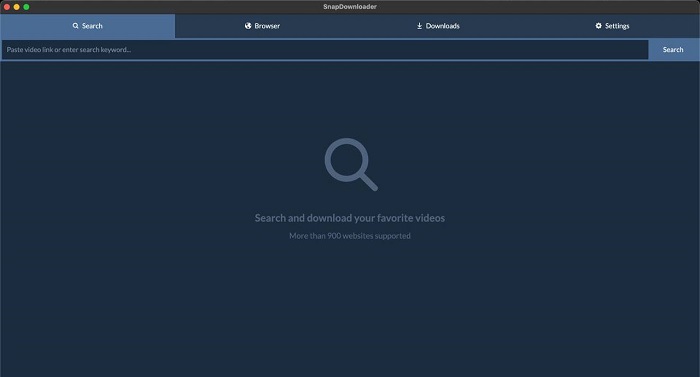
Schritt 2: Gehe jetzt zu Telegram und gib "@Files2LinkProBot" in die Suchleiste der App ein.
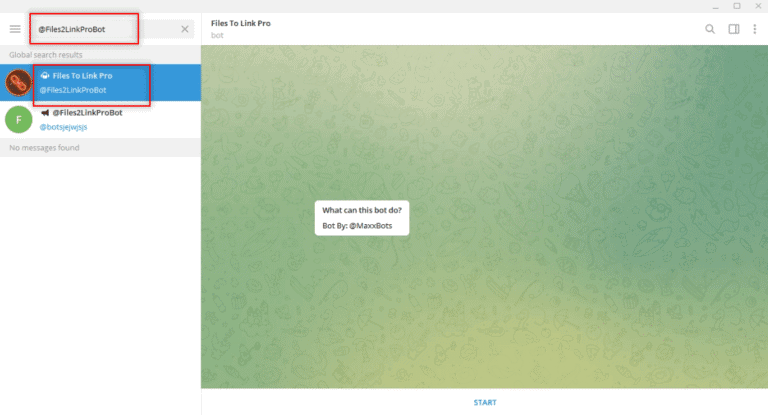
Schritt 3: Wähle im Bot-Konto Start und klicke unten auf Kanal beitreten. Danach wählst du das gewünschte Video aus und klickst im Dropdown-Menü auf Weiterleiten.

Schritt 4: Wähle die Option „Dateien verknüpfen Pro“ und drücke Enter. Innerhalb weniger Sekunden erhältst du eine Nachricht für das Video.
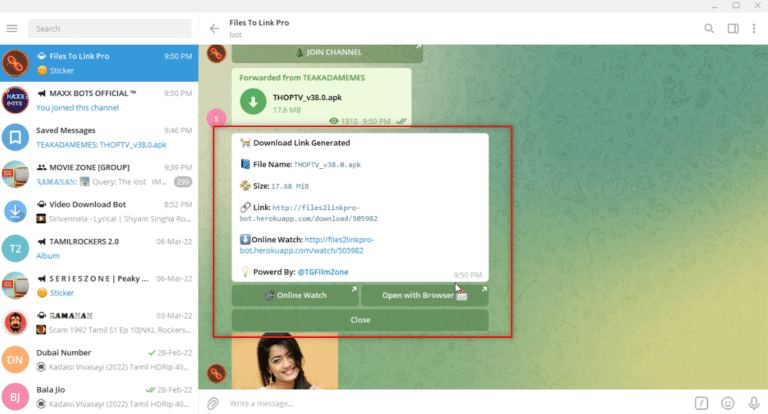
Schritt 5: Klicke auf den verfügbaren Link. Ein Pop-up-Fenster mit der Meldung „Text in die Zwischenablage kopiert“ wird angezeigt.
Schritt 6: Füge diesen Link in den Snap Downloader ein und klicke auf Download. Wähle außerdem deine bevorzugte Auflösung und dein Format.
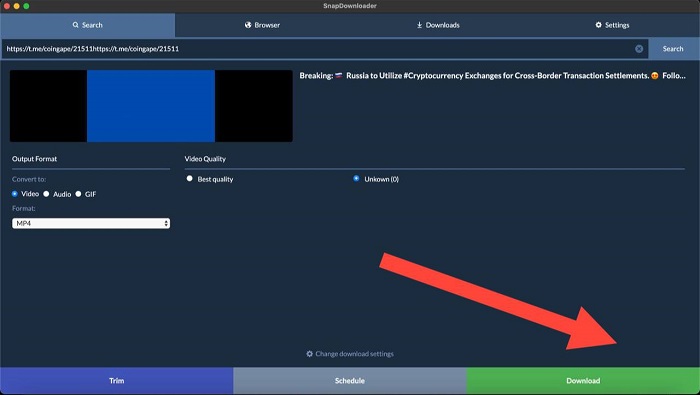
Schritt 4:Klicke erneut auf Download, um den Download des Videos zu starten.
2. Telegram Video Downloader online nutzen
Willst du keine Drittanbieter-App installieren, um Telegram-Videos auf deinen Computer herunterzuladen? Suche nicht weiter und verwende ein Online-Tool wie FastSaveNow. Es ist ein Online-Downloader, der private Telegram-Videos auf jeden Browser herunterladen kann.
Auch bei dieser Methode musst du einen Link zu dem Telegram-Video erstellen, das du herunterladen möchtest. Außerdem brauchst du keine Anmeldung oder Installation, um dieses Tool zu nutzen.
Hier ist, wie man es benutzt:
Schritt 1: Befolge zunächst die Schritte 2-5 der obigen Methode, um einen Link zu deinem Telegram-Video zu erstellen.
Schritt 2: Kopiere den verfügbaren Link und gehe zu FastSaveNow.
Schritt 3: Füge den Link in das URL-Feld ein und klicke auf Download.
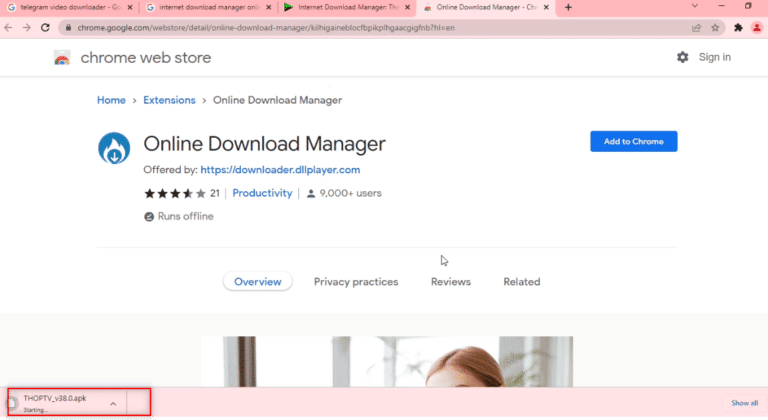
Schritt 4: Das Programm zeigt die verfügbaren Formate zum Herunterladen an. Klicke einfach auf deine bevorzugte Option, um fortzufahren.
Und das ist einer der schnellsten Wege, um Videos über den Telegram-Link auf deinem Webbrowser herunterzuladen.
3. Chrome Browser-Erweiterungen verwenden
Die letzte Methode auf unserer Liste ist die Verwendung einer Telegram Video Downloader Chrome-Erweiterung. Sie gibt dir weniger Möglichkeiten, die Ausgabeeinstellungen anzupassen. Aber du kannst das gewünschte Video schnell und problemlos herunterladen.
Hier ist, wie du das machst:
Schritt 1: Auch hier musst du den Telegram Video Link erstellen. Befolge die Schritte 2-5 von Methode 1.
Schritt 2: Wenn die Nachricht des Bots erscheint, klicke auf "Mit Browser öffnen".
Schritt 3: Auf dem nächsten Bildschirm klickst du auf Öffnen, um zu deinem Chrome-Browser weitergeleitet zu werden.
Schritt 4: Warte einige Zeit, denn das Video wird automatisch heruntergeladen. Sieh dir den Fortschritt am unteren Rand deines Bildschirms an.
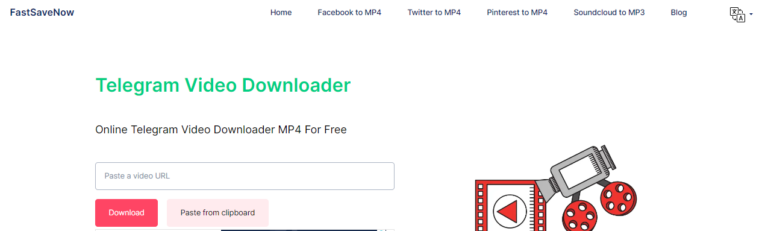
Schnelle Fehlerbehebung: Warum lädt mein Telegram keine Videos herunter?
Es kann mehrere Gründe geben, warum deine Telegram-App keine Videos herunterlädt. Hier sind ein paar mögliche Erklärungen:
1. Langsame oder instabile Internetverbindung: Wenn deine Internetverbindung schwach oder unregelmäßig ist, kann es sein, dass Telegram die Videos nicht richtig herunterladen kann. Versuche, dich mit einem stabilen Wi-Fi-Netzwerk zu verbinden oder eine andere Internetverbindung zu nutzen, um zu sehen, ob das Problem weiterhin besteht.
2. Unzureichender Speicherplatz: Wenn der Speicherplatz deines Geräts knapp wird, kann es sein, dass Telegram nicht genug Platz zum Herunterladen und Speichern von Videos hat. Überprüfe die Speichereinstellungen deines Geräts und gib bei Bedarf etwas Speicherplatz frei.
3. Falsche App-Einstellungen: Es ist möglich, dass die Einstellungen deiner Telegram-App nicht so konfiguriert sind, dass sie Video-Downloads zulassen. Gehe in die Einstellungen der App und stelle sicher, dass die Option "Automatischer Mediendownload" für Videos aktiviert ist.
4. Veraltete App-Version: Wenn du eine veraltete Version von Telegram verwendest, kann es Kompatibilitätsprobleme mit Video-Downloads geben. Stelle sicher, dass du die neueste Version der App aus dem App Store deines Geräts installiert hast.
Wenn keine dieser Lösungen funktioniert, solltest du den Telegram-Support kontaktieren, um weitere Hilfe zu erhalten.
Fazit
Und das ist alles, was du über das Herunterladen eines Telegram-Videos auf deinen Computer wissen musst. Hoffentlich hast du jetzt keine Probleme mehr, deine Lieblingsvideos von Telegram herunterzuladen. Je nach deinen Vorlieben kannst du entweder ein Desktop-Tool wie SnapDownloader oder ein Online-Tool verwenden.
Und wenn du Dateien zwischen verschiedenen Plattformen übertragen musst, verwende AirDroid Personal. Es ist eine Komplettlösung, um unbegrenzt Videos und andere Dokumente zwischen Android, iOS, Mac und Windows zu teilen. Klicke hier, um download dieses Tool kostenlos herunterzuladen.
Lass uns im Kommentarbereich wissen, wie es läuft.
Häufig gestellte Fragen

verwalten & übertragen





Antwort schreiben.